如何在 Windows 11 上轻松更新驱动程序
来源:云东方
时间:2023-04-29 19:12:18 106浏览 收藏
有志者,事竟成!如果你在学习文章,那么本文《如何在 Windows 11 上轻松更新驱动程序》,就很适合你!文章讲解的知识点主要包括,若是你对本文感兴趣,或者是想搞懂其中某个知识点,就请你继续往下看吧~
驱动程序一直是让您的 PC 在最佳条件下工作的一些最重要的软件组件。
因此,请考虑使它们保持最新是一个强制性的过程,应该不断地进行。任何相关的问题都会对您的计算机造成很大的伤害。
新发布的操作系统需要经常更新,就像它的前辈一样。您应该知道执行此操作的选项类似于在以前的操作系统上应用的选项。
而且由于 Windows 11 驱动程序更新工具让用户非常头疼,看来您可能不得不禁用 Windows 11 的驱动程序更新以避免降级您的 GPU。
经过一些研究,我们在这里提供四种方法来轻松更新 Windows 11 上的驱动程序。
为什么要更新驱动程序?
驱动程序是运行各种软件所必需的。它们通常解决硬件和软件之间的兼容性问题。因此,在将新硬件设备安装到您的计算机时需要它们才能被系统识别。
此外,更新的 Rivers 提供了令人难以置信的速度提升,并让您获得最新的固件版本,其中包含最新的功能和各种错误修复。
话虽如此,更新驱动程序不应该是一种选择。相反,您可能会将其视为系统正常运行不可或缺的任务。
如何在 Windows 11 上轻松更新驱动程序?
1. 使用 Windows 更新
- 单击 开始 按钮,然后选择 设置。
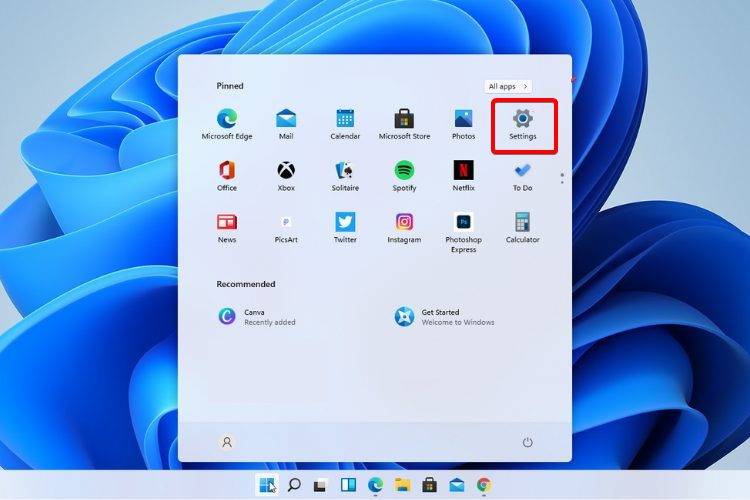
- 转到更新和安全。
- 单击Windows 更新。
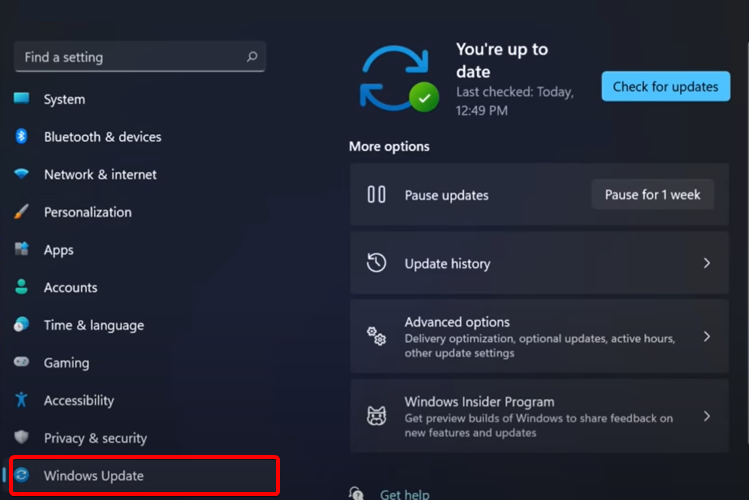
- 单击检查更新按钮。
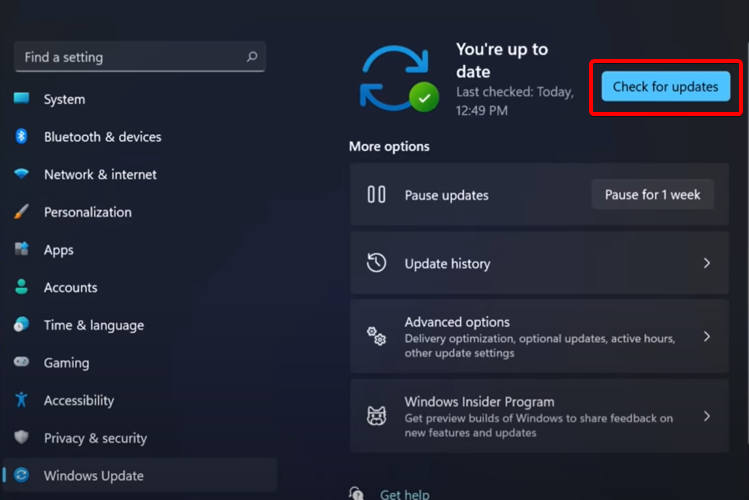
您的系统会定期检查与 Windows 相关的新更新,因此您很可能迟早会收到有关它的通知。
如果您希望加快此过程,您实际上可以通过进入系统设置手动检查更新。
2.自动更新您的驱动程序
有一种替代且更方便的方法可以在您的 Windows 11 PC 上自动更新驱动程序,无需任何努力。
使用专用的驱动程序更新软件,您可以通过单独或一次选择过时的驱动程序来管理所有驱动程序。更重要的是,您可以自动修复损坏的驱动程序或立即找到丢失的驱动程序。
此外,您可以安装和使用 DriverFix 而不必担心安全问题,因为该解决方案肯定是安全的,并且实际上会提高您的 PC 性能。
3.从设置更新驱动程序
- 按Windows键,然后键入Windows 更新设置并单击它。
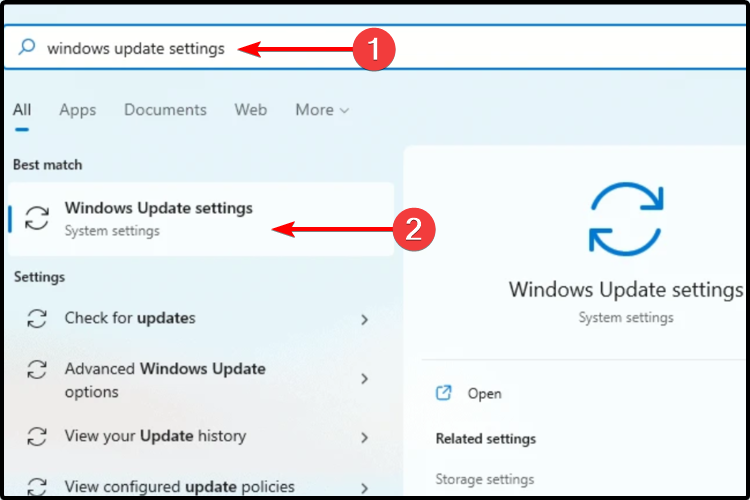
- 选择高级选项。
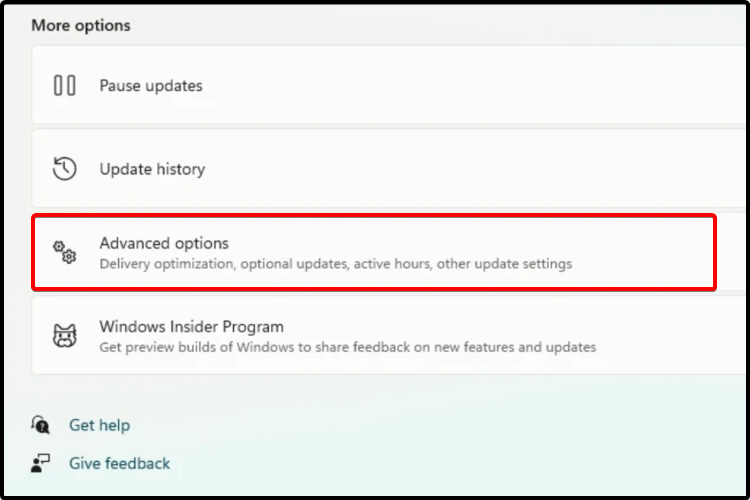
- 单击可选更新。
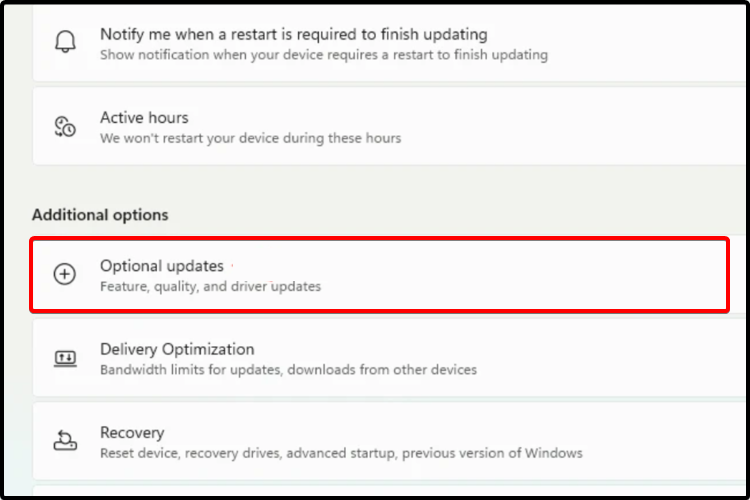
- 在显示的可用驱动程序列表中,选中要安装的驱动程序。
- 点击下载并安装。
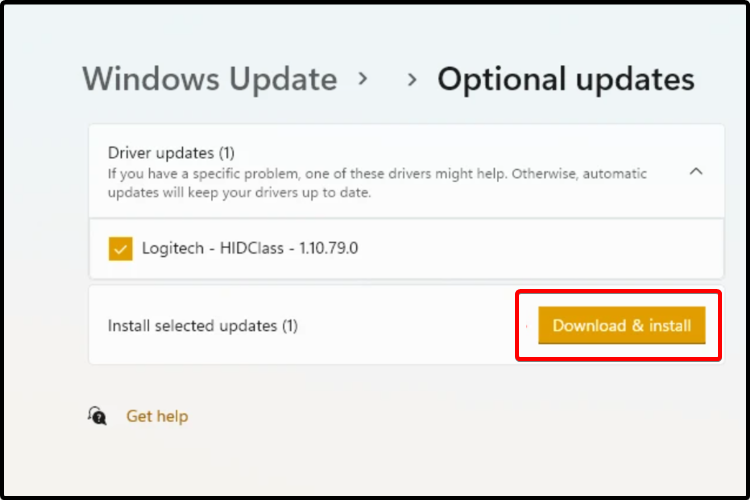
并非每次更新都是强制性的。有些可能仍处于公开测试阶段,或者它们对系统并不重要。
如果您想更新这些,您需要按照我们的方法并通过可选更新部分手动将更新安装到设备中。
4.使用设备管理器
- 按+Windows键S并输入设备管理器。
- 打开设备管理器。
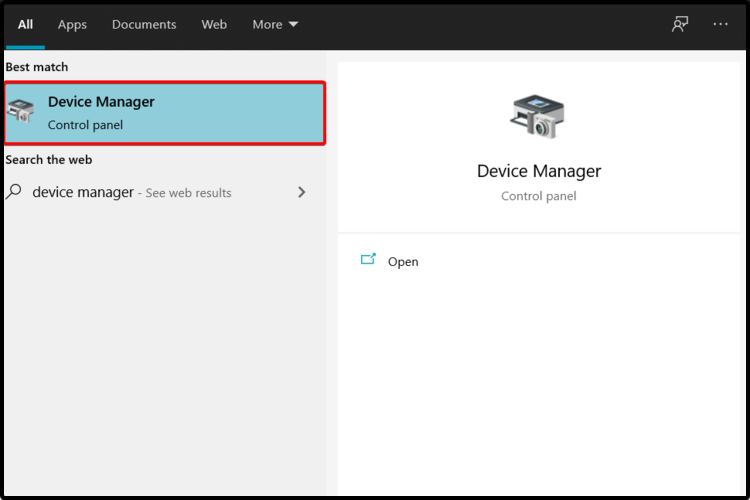
- 展开与要更新的驱动程序相关的部分。
- 右键单击所需的驱动程序,然后单击更新驱动程序。
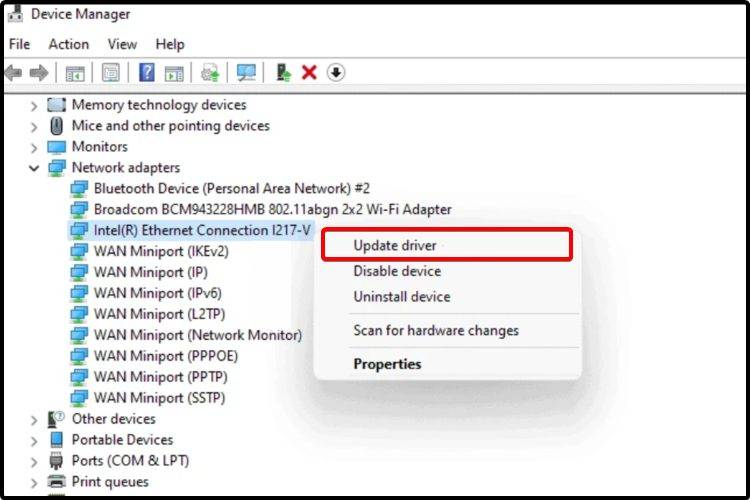
- 选择自动搜索驱动程序。
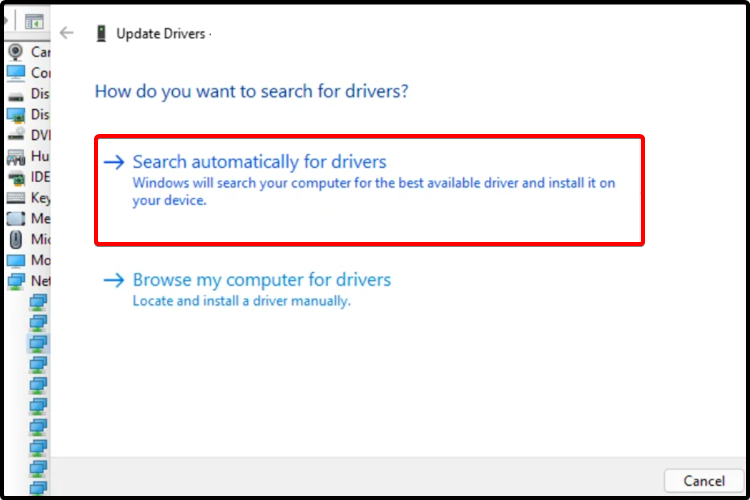
如果您的操作系统无法找到新的驱动程序,您应该考虑访问制造商的网站。
在那里,您将获得可用的最新驱动程序以及它带来的所有更改。此外,您将找到一些有关更新过程的详细有用说明。
5.从设备管理器重新安装驱动
- 按+Windows键S,然后输入设备管理器。
- 打开设备管理器。
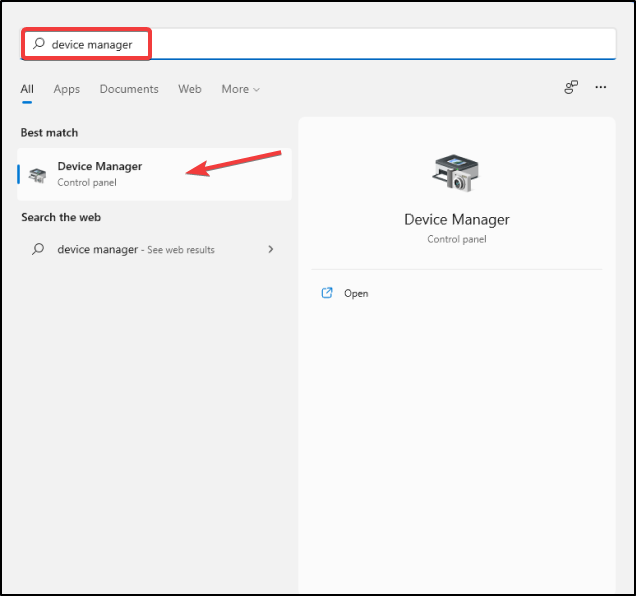
- 展开与要更新的驱动程序相关的部分。
- 右键单击所需的驱动程序,然后单击卸载设备。
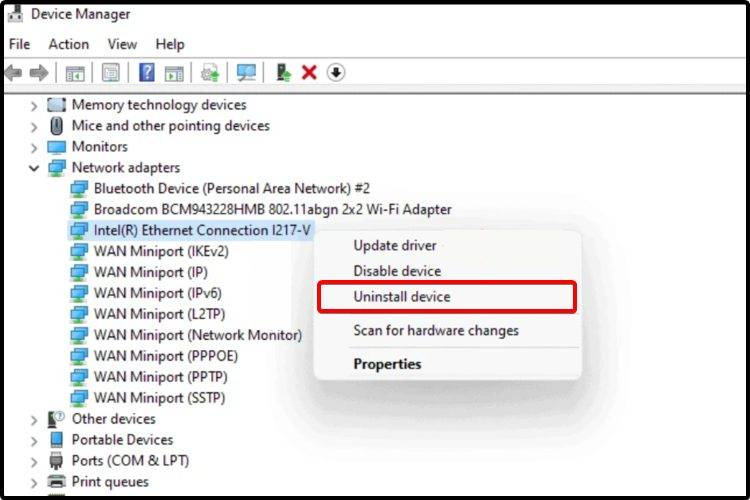
- 重新启动您的电脑。
- 在此之后,Windows 现在应该重新安装最新版本的驱动程序。
要为您的计算机找到最佳驱动程序,您还应该查看Microsoft 驱动程序下载中心。
过时的驱动程序引起的问题
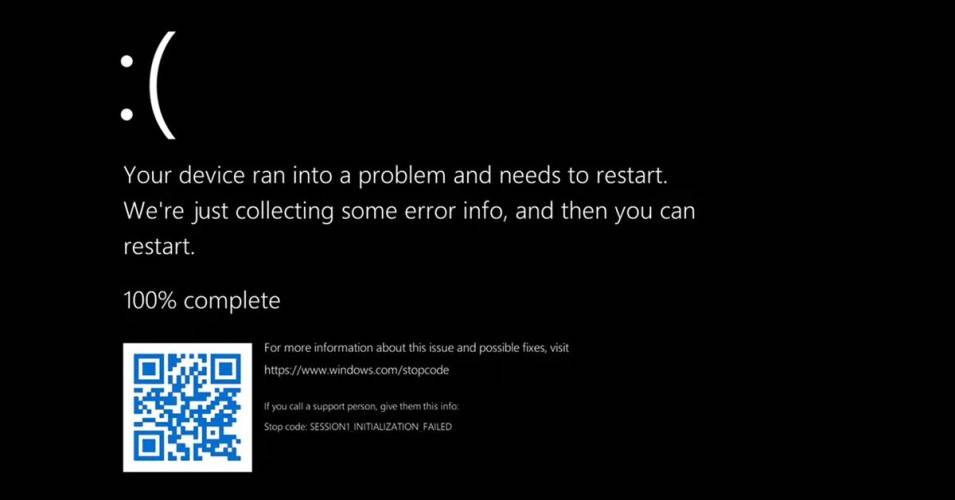
由于驱动程序可以帮助主板识别其他设备并正确连接到它们,因此需要更新以使系统不出现兼容性错误。
此外,驱动程序通常包括的不仅仅是修复和兼容性改进。开发人员还包括新功能。
例如,如果您使用的是支持 NFC 的 Android 手机,但您的 Android 版本不支持它,则在更新之前您将无法使用它。
过时的驱动程序也是如此。当您可以跟上新的软件添加时,为什么您会错过它们呢?
如果Windows 无法下载驱动程序,这可能会导致您的 PC 出现许多问题,您最好立即采取措施。
当您使用过时的驱动程序时,可能发生的最糟糕的事情是 BSoD。在执行重要操作时出现蓝屏可能意味着丢失重要的未保存数据。在这种情况下,请查看我们的列表,其中包括最好的 BSoD 修复软件。
我应该选择哪个驱动程序版本?
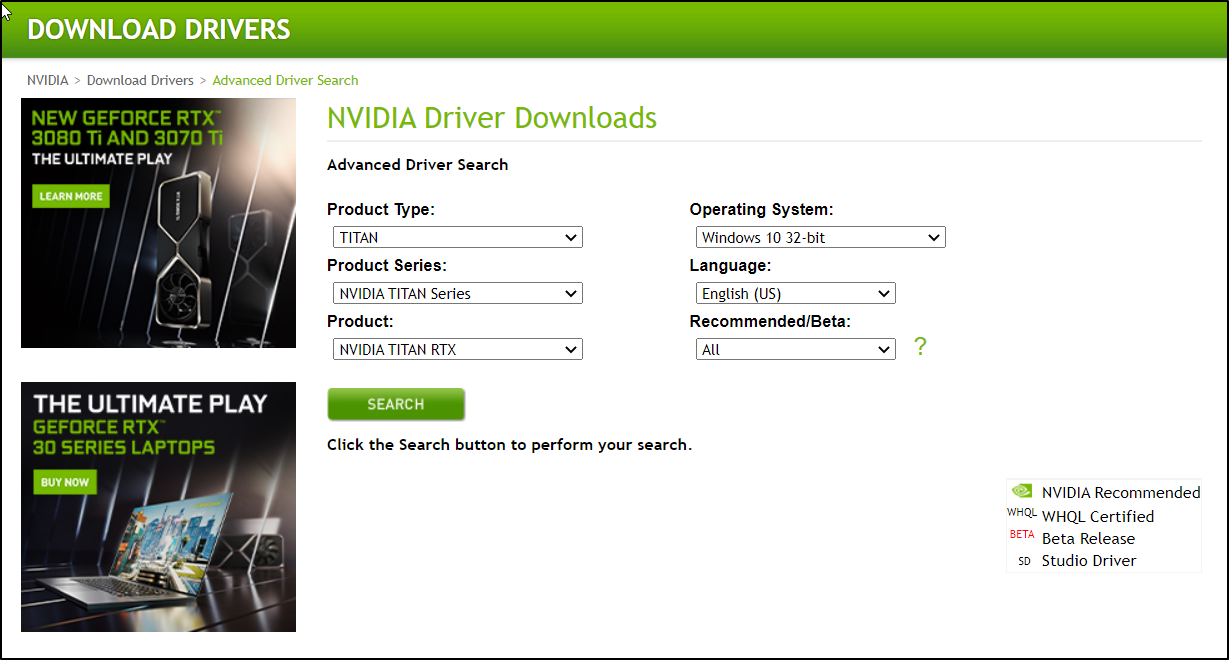
如果您决定访问制造商的网站并从他们的可用驱动程序列表中手动选择一个驱动程序,我们建议您选择最新版本。
有时,开发人员会向公众发布 WIP 版本进行测试,以清除任何绕过内部测试的问题。
我们不建议安装这些,因为它们仍在进行中,并且可能带来比它们能够解决的更多的问题。
今天关于《如何在 Windows 11 上轻松更新驱动程序》的内容介绍就到此结束,如果有什么疑问或者建议,可以在golang学习网公众号下多多回复交流;文中若有不正之处,也希望回复留言以告知!
-
501 收藏
-
501 收藏
-
501 收藏
-
501 收藏
-
501 收藏
-
294 收藏
-
409 收藏
-
177 收藏
-
237 收藏
-
119 收藏
-
389 收藏
-
484 收藏
-
446 收藏
-
156 收藏
-
414 收藏
-
219 收藏
-
111 收藏
-

- 前端进阶之JavaScript设计模式
- 设计模式是开发人员在软件开发过程中面临一般问题时的解决方案,代表了最佳的实践。本课程的主打内容包括JS常见设计模式以及具体应用场景,打造一站式知识长龙服务,适合有JS基础的同学学习。
- 立即学习 543次学习
-

- GO语言核心编程课程
- 本课程采用真实案例,全面具体可落地,从理论到实践,一步一步将GO核心编程技术、编程思想、底层实现融会贯通,使学习者贴近时代脉搏,做IT互联网时代的弄潮儿。
- 立即学习 516次学习
-

- 简单聊聊mysql8与网络通信
- 如有问题加微信:Le-studyg;在课程中,我们将首先介绍MySQL8的新特性,包括性能优化、安全增强、新数据类型等,帮助学生快速熟悉MySQL8的最新功能。接着,我们将深入解析MySQL的网络通信机制,包括协议、连接管理、数据传输等,让
- 立即学习 500次学习
-

- JavaScript正则表达式基础与实战
- 在任何一门编程语言中,正则表达式,都是一项重要的知识,它提供了高效的字符串匹配与捕获机制,可以极大的简化程序设计。
- 立即学习 487次学习
-

- 从零制作响应式网站—Grid布局
- 本系列教程将展示从零制作一个假想的网络科技公司官网,分为导航,轮播,关于我们,成功案例,服务流程,团队介绍,数据部分,公司动态,底部信息等内容区块。网站整体采用CSSGrid布局,支持响应式,有流畅过渡和展现动画。
- 立即学习 485次学习
